從自動送稿機一次掃描多個文件
將多個文件放置在自動送稿機上並一次掃描。
該部分說明如何一次掃描多個文件的一面。 要自動掃描多個文件的兩面,請參閱「一次掃描雙面文件」。
 注釋
注釋
- 要從自動送稿機一次掃描多個文件,可透過文件(Document)、自訂(Custom)、驅動程式(Driver)、OCR或電子郵件(E-mail)掃描。
- 在以下敘述中使用掃描文件的螢幕作為範例。
-
在自動送稿機上放置文件。
-
按一下設定...(Settings...)。
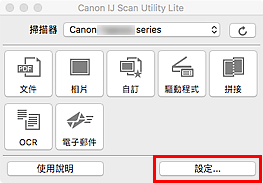
設定對話方塊隨即出現。
-
按一下文件掃描(Document Scan)。
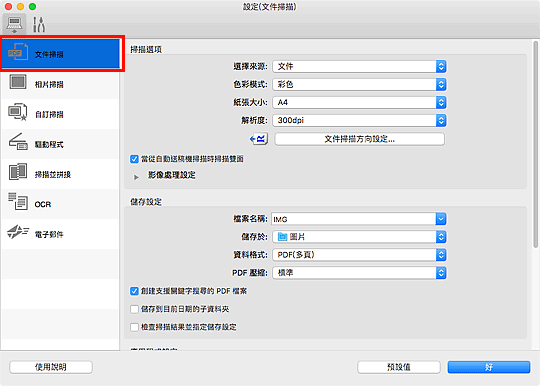
-
根據要掃描的文件選擇選擇來源(Select Source)。
要僅掃描各文件的正面,請選擇文件(自動送稿機)(Document (ADF)),然後取消選擇當從自動送稿機掃描時掃描雙面(Scan both sides when scanning from the ADF)核取方塊。
要掃描各文件的正面後掃描背面,請選擇文件(自動送稿機)(Document (ADF)),然後選擇當從自動送稿機掃描時掃描雙面(Scan both sides when scanning from the ADF)核取方塊。 或者,選擇文件(自動送稿機手動雙面)(Document (ADF Manual Duplex))。
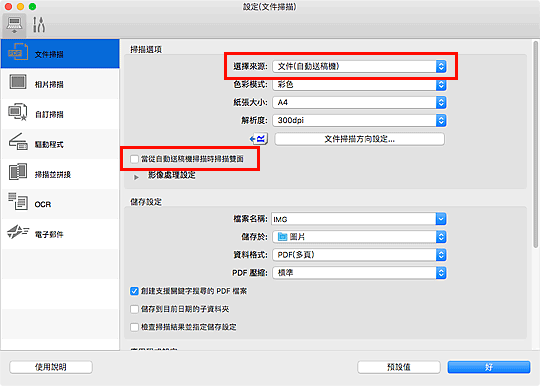
-
根據需要設定色彩模式、文件大小和掃描解析度。
按一下文件掃描方向設定...(Document Scan Orientation Settings...)以指定要掃描文件的方向。 在顯示的對話方塊中,可以指定方向(Orientation)與裝訂面(Binding Side)。 掃描背面時如何放置文件取決於裝訂面(Binding Side)。
 注釋
注釋- 在設定對話方塊中進行設定後,下次便可以使用相同的設定進行掃描。
- 在設定對話方塊中,根據需要指定影像處理設定(如傾斜校正)、設定掃描影像的儲存位置等。
完成設定時,按一下好(OK)。
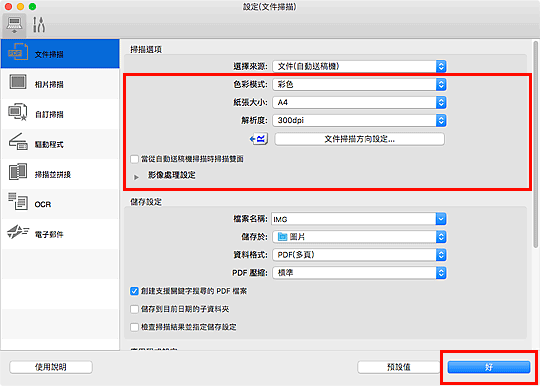
IJ Scan Utility Lite主螢幕隨即顯示。
 重要事項
重要事項- 從自動送稿機掃描時,掃描的文件大小可能與紙張大小(Paper Size)中指定的大小不同。
 注釋
注釋 -
按一下文件(Document)。
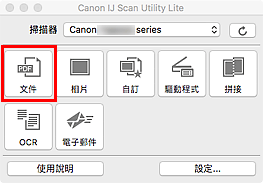
掃描開始。
 注釋
注釋- 要取消掃描,請按一下取消(Cancel)。
選擇來源(Select Source)選擇為文件(自動送稿機手動雙面)(Document (ADF Manual Duplex))時,繼續執行步驟8。
-
按照螢幕上的說明放置文件。
 注釋
注釋- 在以下敘述中使用將方向(Orientation)設定為縱向(Portrait)進行掃描的螢幕作為範例。
在文件掃描方向設定...(Document Scan Orientation Settings...)中裝訂面(Binding Side)選擇為長邊(Long edge)時:
將輸出文件旋轉180度後放置文件。
![插圖:[手動雙面掃描]對話方塊(長邊)](screens/sul153.gif)
在文件掃描方向設定...(Document Scan Orientation Settings...)中裝訂面(Binding Side)選擇為短邊(Short edge)時:
在不變更文件的輸出方向的情況下放置文件。
![插圖:[手動雙面掃描]對話方塊(短邊)](screens/sul152.gif)
-
按一下好(OK)。
掃描開始。
 注釋
注釋
- 要取消掃描,請按一下取消(Cancel)。

